Définition des couleurs par expression
Lorsque vous définissez des couleurs par expression, les couleurs sont déterminées à l'aide d'une expression spécifiée par l'utilisateur. La fonction de définition des couleurs par expression vous permet de préciser à la fois les couleurs à utiliser et les valeurs à leur associer. Vous bénéficiez ainsi d'un meilleur contrôle sur la façon dont les couleurs sont appliquées dans la visualisation.
Par exemple, vous souhaiterez peut-être mettre en évidence des valeurs présentant un intérêt particulier ou encore différencier des valeurs appartenant à des plages différentes. La définition des couleurs par expression permet également d'appliquer des couleurs dans une visualisation selon des valeurs qui n'en font pas partie. Par exemple, vous pouvez colorer des produits et la somme des ventes mensuelles associées en fonction du pays d'origine des produits.
Lorsque vous sélectionnez l'option de couleur Par expression, vous pouvez choisir d'utiliser l'expression comme un code couleur ou de définir la façon dont les options de couleur Par mesure sont appliquées à la visualisation à l'aide d'une expression.
Les visualisations suivantes prennent en charge l'option de couleur par expression :
- Graphique à barres
- Graphique combiné
- Graphique d'indicateur KPI
- Graphique en courbes
- Carte
- Graphique en secteurs
-
Tableau croisé dynamique
- Nuage de points
-
Table
- Treemap
Définition des couleurs par expression sous forme de code couleur
Par défaut, si vous choisissez de définir les couleurs par expression, l'option Expression sous forme de code couleur est activée. Si cette option est sélectionnée, l'expression doit inclure un code couleur dans un format d'expression pris en charge afin que vous puissiez définir les couleurs à utiliser. Cette méthode vous permet de contrôler manuellement les couleurs des visualisations ainsi que les conditions d'utilisation des couleurs dans une visualisation. Dans le cas des tables et tableaux croisés dynamiques, vous pouvez faire appel à des expressions pour définir la couleur d'arrière-plan et la couleur du texte des colonnes.
Exemples
Voici quelques exemples illustrant les possibilités qui s'offrent à vous avec les expressions par couleur.
Définition d'une couleur par plage de couleurs aléatoires
argb(255,rand()*255,rand()*255,rand()*255)
Cet exemple utilise la couleur ARGB. Tout d'abord, l'opacité totale est définie à l'aide de la valeur alpha, puis la fonction rand() est utilisée afin de générer des valeurs aléatoires pour les couleurs rouge, vert et bleu, de façon à obtenir une couleur aléatoire.
Définition d'une couleur par valeur de mesure unique
if(sum([Budget Amount]) > 1000000, 'cornflowerblue', magenta())
Cet exemple contient une condition. Si sum([Budget Amount]) est supérieur à 1 million, les valeurs de mesure correspondantes seront en couleur « cornflowerblue », sinon elles seront en magenta.
« cornflowerblue » correspond au mot-clé de la couleur rgb(100, 149, 227).
magenta() désigne la fonction de couleur Qlik Sense qui génère une couleur magenta.
Définition d'une couleur par valeur de mesure unique à l'aide d'une expression agrégée
if(avg(Value) > avg(Total aggr(avg(Value), Name)), Blue(), Brown())
Cet exemple contient une condition. Si la valeur avg(Value) est supérieure à la valeur avg(Value) agrégée de la table entière, alors la valeur de la mesure correspondante est de couleur bleue. Si la valeur avg(Value) est inférieure à la valeur avg(Value) agrégée de la table entière, alors la valeur de la mesure correspondante est de couleur marron.
Définition d'une couleur par plusieurs valeurs de mesure
if(Sum(Sales) > 3000000, 'green', if(Sum(Sales) > 2000000, 'yellow', if(Sum(Sales) > 1000000, 'orange', red())))
Cet exemple contient plusieurs conditions. Si le résultat de Sum(Sales) est supérieur à 3 000 000, alors les valeurs de mesure correspondantes s'afficheront en vert. Si le résultat de Sum(Sales) est compris entre 2 000 000 et 3 000 000, alors les valeurs de mesure correspondantes s'afficheront en jaune. Si le résultat de Sum(Sales) est compris entre 1 000 000 et 2 000 000, les valeurs de mesure correspondantes s'afficheront en orange. Toutes les autres valeurs de mesure s'afficheront en rouge.
Définition d'une couleur par plusieurs dimensions
if([CompanyName]= 'A Corp', rgb(100, 149, 227), if([CompanyName]= 'B Corp', rgb(100, 149, 200), if([CompanyName]= 'C Corp', rgb(100, 149, 175), if([CompanyName]= 'D Corp', rgb(100, 149, 150), 'grey'))))
Dans cet exemple, l'expression permet de définir une couleur RGB pour chaque valeur de dimension spécifique dans le champ CompanyName.
Définition de la couleur de police et de l'arrière-plan d'objets de table par valeur de mesure
if(Sum([Sales]) < 10000, 'red', green())
if(Sum([Sales]) > 200000, 'gold', )
Dans cet exemple, deux expressions sont utilisées pour définir la couleur de l'arrière-plan et du texte de la colonne Sales. Les valeurs de mesure de la colonne Sales qui sont inférieures à $10000 sont affichées sur un arrière-plan de couleur rouge, alors que toutes les autres valeurs sont présentées sur un arrière-plan vert. De plus, les valeurs supérieures à $200000 ont leur texte en couleur 'gold'.
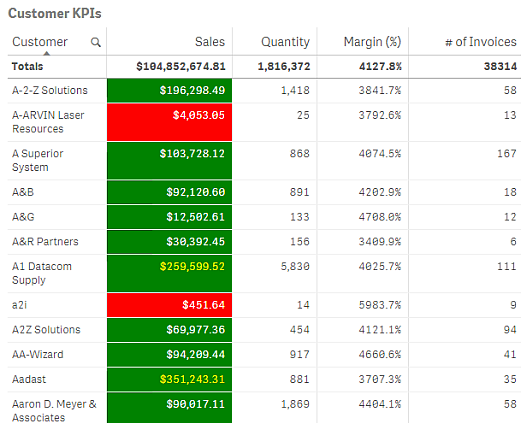
Définition des couleurs par expression sans code couleur
Vous pouvez utiliser des couleurs par expression sans définir de couleur en désactivant l'option Expression sous forme de code couleur lors de la sélection de l'option de couleur par expression. Selon cette méthode, l'expression permet d'aboutir à une valeur numérique qui est tracée par rapport à un dégradé du graphique selon l'option Par mesure. L'expression est alors traitée comme une mesure dans le cas d'une couleur définie par mesure.
100*Sum([Sales Margin Amount])/Sum([Sales Amount])
Dans cet exemple, les graphiques se verraient appliquer des dégradés de couleur définis Par mesure en fonction du centile de marge de profit calculé dans l'expression.
Formats d'expression pris en charge
Les formats suivants sont pris en charge lors de la création d'expressions.
RGB
Avec le modèle de couleurs RGB, vous saisissez une valeur entière comprise entre 0 et 255 (ou une expression dont l'évaluation a pour résultat une telle valeur) pour chacune des couleurs, soit rouge, vert et bleu. La couleur résultante est obtenue par l'addition des trois couleurs.
rgb(0,0,255)
Cet exemple génère la couleur bleue. Les couleurs RGB sont généralement associées à un mot-clé en texte brut qui peut s'utiliser à la place du code RGB. Si vous utilisez 'blue' comme expression, vous obtiendrez exactement la même couleur. Les nombres hexadécimaux sont également pris en charge, et la couleur bleu correspond à la chaîne '#0000ff'.
ARGB
Le modèle de couleurs ARGB dispose des mêmes critères de prise en charge que le modèle RGB, à ceci près qu'il étend la prise en charge à une valeur alpha supplémentaire qui permet de définir l'opacité d'une couleur.
argb(125,0,0,255)
La première valeur (125) définit la valeur alpha. La valeur 0 génère une transparence totale tandis que la valeur 255 produit une opacité absolue.
HSL
Dans le modèle de couleurs HSL, la couleur est définie par une valeur de teinte (hue), une valeur de saturation et une valeur de luminosité. Les valeurs doivent être comprises entre 0 et 1. La teinte est représentée sous forme d'angle du cercle de couleur (c.-à-d., l'arc-en-ciel symbolisé dans un cercle). La valeur 1 correspond à une saturation totale, tandis que la valeur 0 représente une nuance de gris. La luminosité définie avec la valeur 1 est blanche, et noire avec la valeur 0. La valeur 0.5 est utilisée dans la plupart des cas.
hsl(0,0.5,0.5)
Cet exemple a pour résultat une couleur rouge avec une saturation et une luminosité moyennes.
Mots-clés de couleur
Qlik Sense prend en charge les mots-clés de couleur recommandés par le consortium W3C. Lorsque vous utilisez des mots-clés de couleur, les couleurs sont définies par un nom correspondant à une valeur hexadécimale RGB. Pour utiliser une couleur, il vous suffit de saisir son nom dans l'expression.
Cliquez sur les liens suivants pour en savoir plus sur les mots-clés de couleur W3C :
http://www.w3.org/TR/CSS21/syndata.html#value-def-color
https://developer.mozilla.org/en-US/docs/Web/CSS/color_value
'cornflowerblue'
Cet exemple génère une couleur bleue dotée de la valeur hexadécimale #6495ed et une valeur RGB égale à (100, 149, 237).
Fonctions de couleur de Qlik Sense
Les fonctions de couleur suivantes peuvent s'utiliser dans les expressions servant à définir des couleurs.
- black()
- darkgray()
- lightgray()
- white()
- blue()
- lightblue()
- green()
- lightgreen()
- cyan()
- lightcyan()
- red()
- lightred()
- magenta()
- lightmagenta()
- brown()
- yellow()
Création d'une expression
Le panneau des propriétés vous permet de créer des expressions pour les couleurs.
Procédez comme suit :
-
Dans le panneau des propriétés, ouvrez Aspect > Couleurs et légende.
-
Cliquez sur le bouton Couleurs pour basculer vers Personnalisé(es).
-
Dans la liste déroulante, sélectionnez l'option Par expression.
Une zone de texte d'expression s'ouvre.
-
Saisissez l'expression dans la zone de texte ou cliquez sur l'icône
pour ouvrir l'éditeur d'expression.
Si l'expression est valide, la visualisation est mise à jour.
